同期が自動的に一時停止したときにOneDrive通知を無効にする
(OneDrive)同期が自動的に停止すると、OneDriveは通知を表示します。ただし、必要がない場合は、このチュートリアルを使用して、 Windows10でOneDrive自動同期一時停止通知をオフにすることができます。(Windows 10)組み込みのオプションを使用する以外に、レジストリエディタ(Registry Editor)を使用して同じことを行うことができます。
OneDriveは実行され、すべてのフィルターを通過できる限り、バックグラウンドでファイルの同期を維持します。突然従量制接続に移行し、OneDriveがファイルの同期を停止したと仮定します。そのとき、最近の変更を知らせる通知が表示されます。PCがバッテリーセーバーモードになったときにも同じことが起こります。追加の通知を受け取りたくない場合は、このチュートリアルで無効にすることができます。
同期が自動的に一時停止したときにOneDrive通知を無効にする
OneDriveの自動同期一時停止通知をオンまたはオフにするには、次の手順に従います-
- (Click)システムトレイのOneDriveアイコンをクリックします。
- Help & Settings > Settingsを選択します。
- [設定(Settings)]タブに切り替えます。
- [同期が自動的に一時停止(When sync pauses automatically)するとき]チェックボックスからチェックボックスを外します。
- [ OK ]ボタンをクリックします。
開始するには、システムトレイに表示されているOneDriveアイコンをクリックする必要があります。そこに見つからない場合は、最初にコンピューターでアプリを開いてみてください。その後、[ Help & Settings > Settingsを選択します。
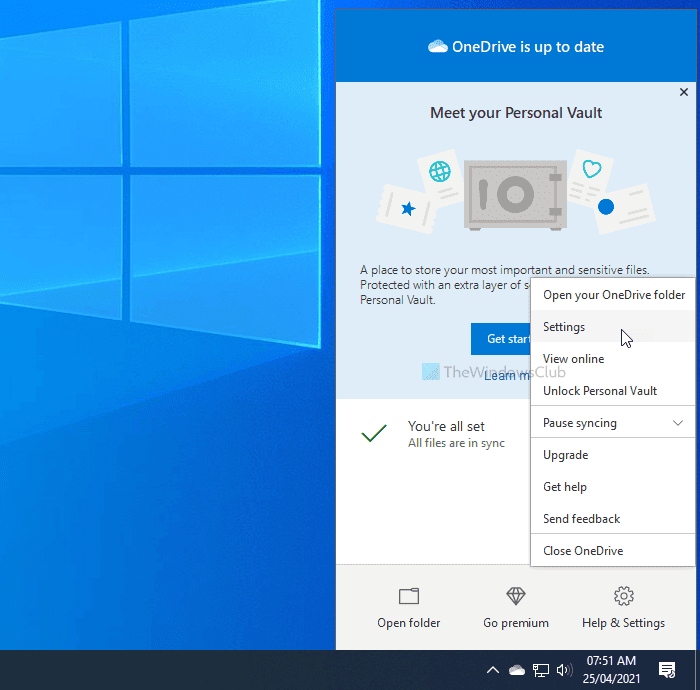
次に、 [設定 (Settings )]タブに切り替えて、 [同期が自動的に一時停止(When sync pauses automatically)するとき]チェックボックスからチェックボックスを外し ます。
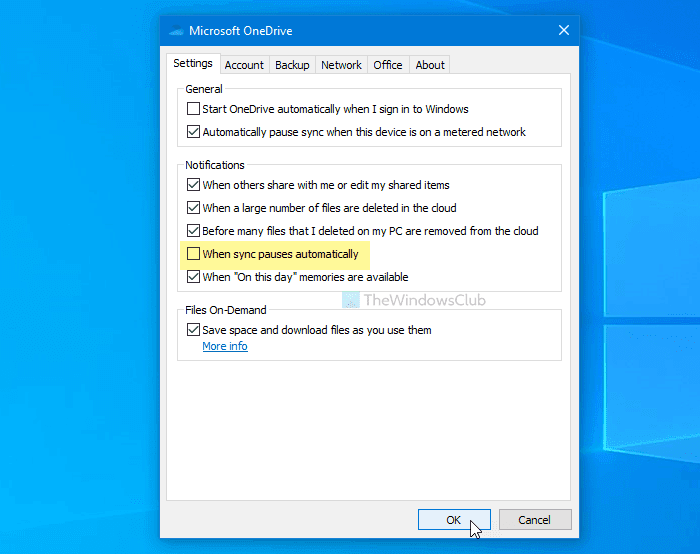
最後に、[ OK ]ボタンをクリックして変更を保存します。
読み取り(Read): バッテリーセーバーモードがオンになっている場合でも、OneDriveの同期を続行します。(Make OneDrive continue syncing when Battery Saver Mode is turned on.)
OneDrive(Stop OneDrive)が同期停止通知を表示しないようにする
レジストリエディターを使用して(Registry Editor)OneDriveが同期停止通知を表示しないようにするには、次の手順に従います-
- Win+Rを押して、実行プロンプトを開きます。
- r egeditと入力し、Enterボタンを押します。
- [はい(Yes)]オプションをクリックします。
- HKEY_CURRENT_USERで(HKEY_CURRENT_USER)OneDriveに移動します。
- OneDrive > New > DWORD (32-bit) Value]を右クリックします。
- UserSettingAutoPauseNotificationEnabledという名前を付けます。
これらの手順の詳細バージョンを確認してみましょう。
最初に 、レジストリエディタを開く必要があります。そのためには、 Win+Rを押し、regeditと入力し、 Enter ボタンを押して、[ はい (Yes )]オプションをクリックします。
OneDrive キーを 右クリックし、 [New > DWORD (32-bit) Value]を選択します。
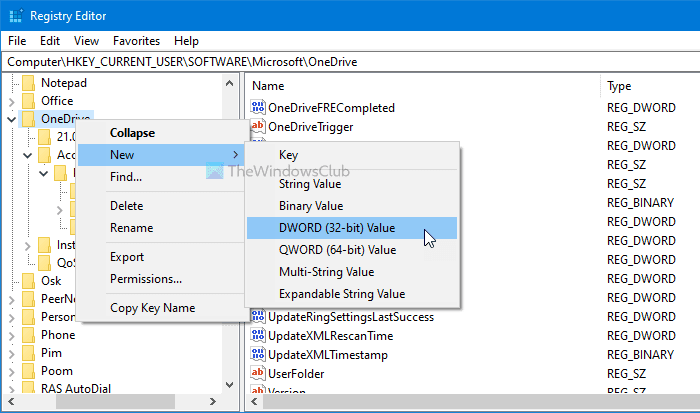
UserSettingAutoPauseNotificationEnabledという名前を付けます。
デフォルトでは、値データは 0であり、この機能を無効にするには、このデータを保持する必要があります。
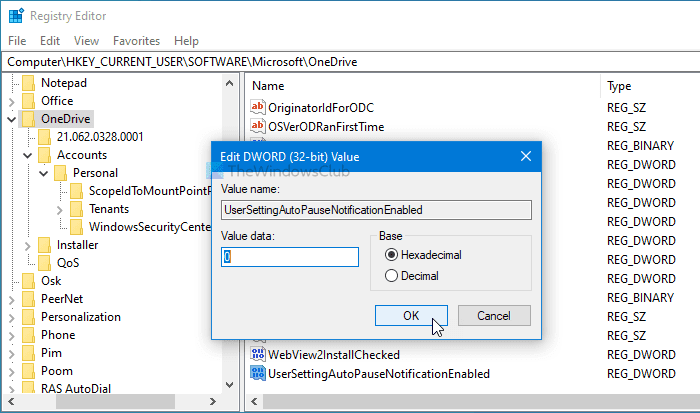
通知を受け取りたい場合は、このREG_DWORD値を開き、値データを 1に設定します。
最後に、[ OK ]ボタンをクリックして変更を保存します。
それで全部です!このガイドがお役に立てば幸いです。
次を読む:(Read next: )OneDriveをオフにする方法この日のWindows10での通知。(How to Turn off OneDrive On this day notification on Windows 10.)
Related posts
Windows 10のFix OneDrive error code 0x8004de40
OneDriveエラーコード0x8007016Aを修正しました
OneDrive Error 0x80070194、cloud file providerは予期せずに終了しました
Allow OneDrive読み取り専用フォルダでpermission inheritanceを無効にするには
Windows 10にOneDrive error 0x80049d61を修正する方法
OneDrive.exe Entry Point Windows 10のFound
OneDrive storageスペースをチェックする方法
Turn Off OneDrive Deletedファイルはどこでもメッセージを削除します
OneDriveサムネイルはWindows 10に表示されていません
あなたは異なるアカウントを同期しています - OneDrive Error
Error 0x80071129:reparse point bufferのtag presentが無効です
10のOneDrive syncの問題を修正する方法
この項目は存在しないか、もう利用できなくなったことがあります - OneDriveエラー
お使いのPC上のWindowsためDownload and Install OneDrive
あなたのPC isnはインターネットに接続されていません。OneDrive Error 0x800c0005
OneDrive Local Group Policy EditorのSync設定を追加する方法
OneDrive Accountを保護する方法
あなたはすでにこのアカウントを同期しています - Mac errorのためのOneDrive
Windows 10のContext MenuからMoveをOneDriveに取り外します
OneDriveの以前のバージョンのDocumentを復元する方法
